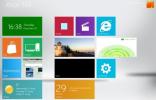تقييد وصول المستخدم وفرض إعدادات تخصيص Windows 7
سابقا، أظهرنا كيفية منع مستخدمي الكمبيوتر من الوصول إلى مربع حوار خصائص اتصال الإنترنت ، بحيث لا يمكنهم تغيير إعدادات DHCP وعنوان خادم DNS. استخدام الأداة الإضافية المضمنة في Microsoft Management Console والتي تسمى محرر نهج المجموعة المحلي، يمكنك تحديد مجموعة واسعة من قيود استخدام مكونات النظام لتقييد وصول المستخدمين إلى إعدادات النظام الأساسية وكذلك التكوينات المرئية. مثل إصدارات Windows السابقة ، يتيح لك Windows 7 منع مستخدمي الكمبيوتر من تعديل سطح المكتب الافتراضي أو المحدد إعدادات التخصيص ، بما في ذلك إعدادات السمة وشاشة التوقف والأصوات وخلفية سطح المكتب وغيرها من العناصر المرئية الأنماط. يوضح لك هذا المنشور طريقة بسيطة للتقدم حدود وصول المستخدم على التخصيص والأنماط المرئية لمنع مستخدمي الكمبيوتر من تغيير إعداداتهم.
تتطلب الخطوات التالية تسجيل الدخول إلى Windows 7 كمسؤول. إذا لم تقم بتسجيل الدخول كمسؤول ، فقم أولاً بتسجيل الخروج وتسجيل الدخول مرة أخرى إلى Windows عبر حساب مسؤول. بمجرد تسجيل الدخول ، أظهر Windows 7 بدء البحث وأدخل سياسة المجموعة أو gpedit.msc لإطلاق محرر نهج المجموعة المحلي.

يحتوي محرر نهج المجموعة المحلي على فئتين ، وهما تكوين الكمبيوتر و تكوين المستخدم. لتغيير إعدادات التخصيص الافتراضية ، قم بتوسيع تكوين المستخدم تليها قوالب إدارية. الآن ، انقر فوق لوحة التحكم لتحديد إضفاء الطابع الشخصي مجلد الإعداد. سيؤدي هذا إلى فتح جميع الإعدادات المتعلقة بالتخصيص في النافذة الرئيسية ، مما يسمح لك بتغيير الخيارات الافتراضية وتطبيق الحدود وفقًا للمتطلبات.

ال إضفاء الطابع الشخصي تحتوي صفحة الإعداد على العديد من إعدادات كائنات تخصيص سطح المكتب بما في ذلك نظام الألوان والمظهر والنوافذ والأزرار الأنماط المرئية وشاشة التوقف ولون النافذة والمظهر وخلفية سطح المكتب ومؤشرات الماوس و أكثر. إذا كنت تريد على سبيل المثال إبطال الوصول إلى مربع حوار خلفية سطح المكتب ، فقط افتح منع تغيير خلفية سطح المكتب الخيار ، وحدد ممكّن خيار تقييد المستخدم من تغيير خلفية سطح المكتب.

وبالمثل ، يمكنك منع أصحاب حسابات المستخدم القياسية من تغيير شاشة التوقف عن طريق تعطيل تمكين شاشة التوقف اختيار. علاوة على ذلك ، إذا كنت ترغب في فرض شاشة توقف محددة لجميع حسابات المستخدمين ، فافتح فرض خاص شاشة التوقف ، حدد ممكّن ، ثم حدد ملف شاشة التوقف الذي تريد استخدامه للمستخدم حسابات. بعيدا عن فرض ملف نمط مرئي محدد عبر الشبكة، لديك خيار تحميل سمة معينة ، ومنع المستخدمين من تغيير مؤشرات الماوس ورموز سطح المكتب ولون النافذة ومظهرها.
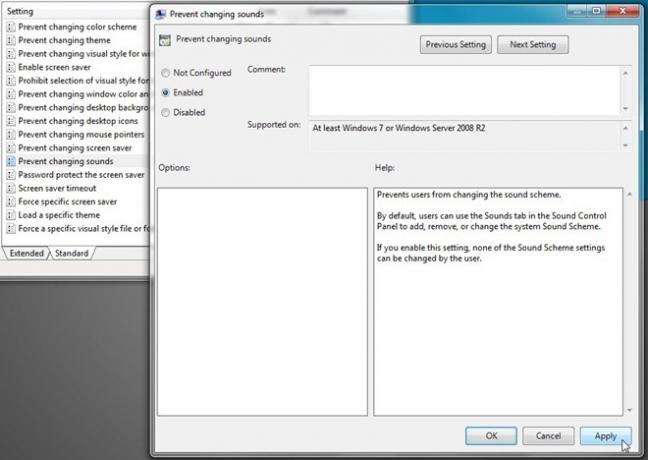
عند فتح مستخدمي الكمبيوتر إضفاء الطابع الشخصي الحوار لتغيير خلفية سطح المكتب وصوت Windows الافتراضي وما إلى ذلك ، سيجدون هذه الخيارات غير نشطة. تجدر الإشارة هنا إلى أنه على عكس الأنواع الأخرى من قيود الوصول إلى Windows ، لا تطالب الخيارات المخصصة المستخدمين بإدخال كلمة المرور الإدارية للمتابعة.
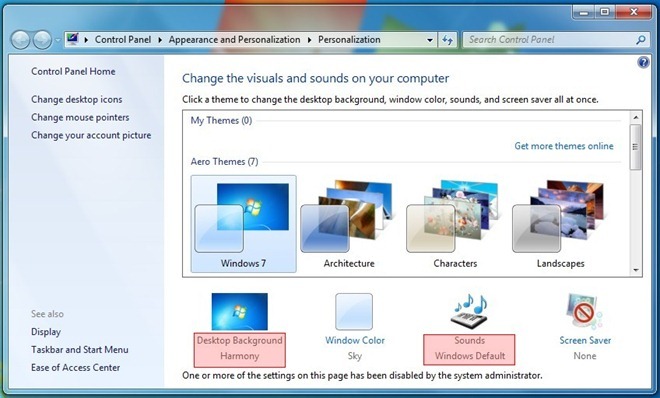
في حال كنت قد فرضت شاشة توقف معينة ، فلن يتمكن صاحب حساب المستخدم القياسي من تغيير شاشة التوقف المحددة مسبقًا. توضح لقطة الشاشة التالية اللون الرمادي حافظة الشاشة القائمة المنسدلة.

يتضمن مجلد إعداد التخصيص العديد من إعدادات التخصيص المرئي وسطح المكتب التي تغيرها ، وتطبق قيودًا على الوصول إلى إعدادات كائنات التخصيص. قد ترغب أيضًا في إلقاء نظرة على دليلنا منع المستخدمين من الوصول إلى لوحة التحكم.
بحث
المشاركات الاخيرة
يحتوي BlueStacks Android App Player الآن على إصدار Surface Pro-Optimized
إذا كنت تتبع مدونات التكنولوجيا ، فإن الاسم بلوستاكس يجب أن يبدو مأ...
المدقق الإملائي لبرنامج Visual Studio 2010 يصحح جميع الأخطاء الإملائية
نظرًا لأن Visual Studio لا يحتوي على مدقق إملائي أصلي ، يجب أن تكون...
تجعل حزمة محول Xbox 360 نظام Windows 7 يبدو مثل Xbox 360
بعد أن أحضر لك عددًا من حزم تحويل Windows 7 ، بما في ذلك ذكري المظه...